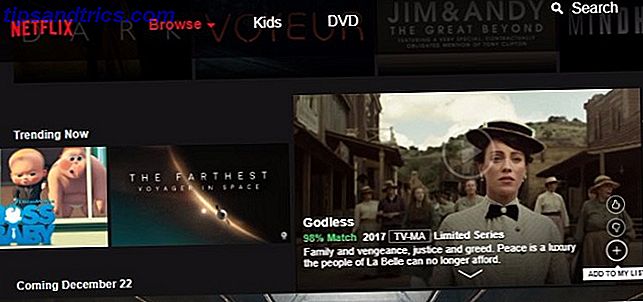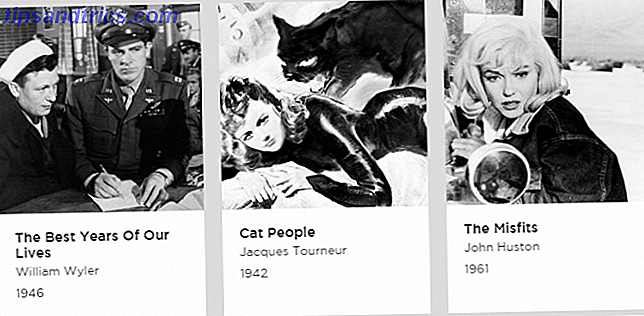Windows 8 is het technologische equivalent van marmite. Hoewel het systeem niet zo universeel gehaat is als Windows Vista, polariseert het nieuwste Microsoft-besturingssysteem zeker de mening. Volgens critici mist de moderne gebruikersinterface belangrijke functionaliteit, de ervaring van het schakelen tussen de desktop en de moderne apps is schokkend, en het ontbreken van een echte startknop is verwarrend.
Aan de andere kant zeggen de supporters dat het snellere opstarten, uitstekende OneDrive (voorheen SkyDrive Facebook WhatsApp, SkyDrive OneDrive, Yahoo Siri, Apple Tesla [Tech News Digest] Facebook WhatsApp, SkyDrive OneDrive, Yahoo Siri, Apple Tesla [Tech News Digest] Facebook koopt WhatsApp, FCC reageert op het verlies van 'netneutraliteit', SkyDrive wordt OneDrive, Yahoo wil zijn eigen Siri, Apple is geïnteresseerd in Tesla en Samsung spot met Apple in zijn nieuwste tv-commercials Lees meer) integratie, en de steeds groter wordende app-winkel compenseert zijn tekortkomingen elders meer dan goed.
Eén factor wordt echter vaak over het hoofd gezien: Windows 8 is ongetwijfeld de veiligste versie van Windows tot nu toe. Na regelmatig te worden bekritiseerd vanwege slechte beveiligingsniveaus in eerdere besturingssystemen, verdient Microsoft de eer voor de wijzigingen in de groothandel die zijn doorgevoerd in hun nieuwste release.
MakeUseOf onderzoekt de functies die Windows 8 tot nu toe de veiligste Windows-versie maken ...
Windows 8 Secure Boot
Secure Boot is een beveiligingsstandaard die is ontwikkeld door leden van de pc-industrie om ervoor te zorgen dat uw pc alleen een besturingssysteem opstart dat vertrouwd wordt door uw pc-fabrikant. U vindt het op alle nieuwe logo-gecertificeerde Windows-machines.
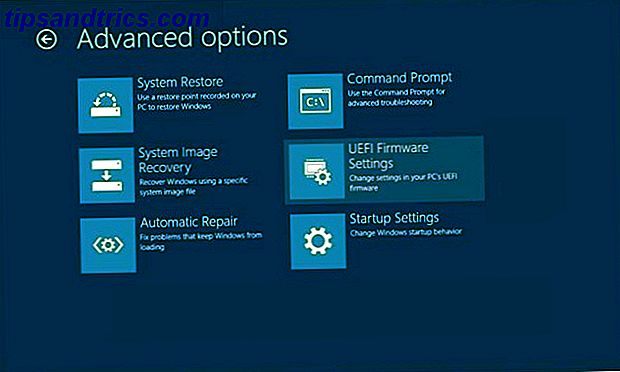
Pc's met Secure Boot gebruiken UEFI-firmware in plaats van het traditionele BIOS. Standaard start de UEFI-firmware van het apparaat alleen software die is ondertekend door een sleutel die is ingesloten in de UEFI-firmware. Als de software niet vertrouwd wordt, start de pc een OEM-specifieke herstelprocedure om de originele vertrouwde software te herstellen.
Op oudere, niet-Windows 8 pc's kan een rootkit zichzelf installeren en de bootloader worden. Het BIOS van een geïnfecteerde computer laadt de rootkit tijdens het opstarten, waardoor indringers toegang krijgen tot systemen terwijl detectie wordt voorkomen. Secure Boot voorkomt dat dit gebeurt.
Als u vindt dat het concept UEFI verwarrend is, probeer dan ons recente artikel dat meer uitleg geeft over UEFI en hoe het werkt. Wat is UEFI en hoe zorgt het ervoor dat u veiliger bent? Wat is UEFI en hoe zorgt het ervoor dat u veiliger bent? Lees verder .
Early Launch Anti Malware (ELAM)
ElAM is een subcomponent van Secure Boot en is ontworpen om beveiligingsleveranciers in staat te stellen niet-Windows-componenten die tijdens het opstarten worden geladen te valideren.
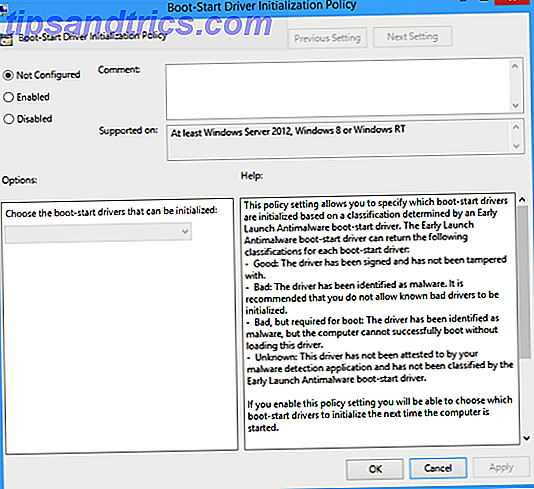
Wanneer uw systeem opstart, start de kernel ELAM eerst en zorgt het ervoor dat het wordt gelanceerd vóór andere software van derden. Hierdoor kan het malware in het opstartproces zelf detecteren en voorkomen dat de schadelijke code wordt geladen of geïnitialiseerd.
Nadat alle toepassingen en stuurprogramma's van derden zijn gescand, stuurt het de systeemkernel een rapport. De apps en stuurprogramma's worden geclassificeerd als 'goed', 'slecht', 'slecht maar kritiek op opstarten' en 'onbekend'. Alle stuurprogramma's worden geladen, met uitzondering van slechte stuurprogramma's.
SmartScreen
SmartScreen was een technologie die Microsoft introduceerde in Internet Explorer 9 en die nu is uitgebreid tot alle EXE-bestanden die zijn gedownload naar Windows 8-systemen. We waren zo onder de indruk van deze uitbreiding dat we het als een van onze vijf verrassende feiten over Windows 8 hebben opgenomen Vijf verrassende feiten over Windows 8 Vijf verrassende feiten over Windows 8 Windows 8 zit vol met verrassende veranderingen - wat je ook denkt over Windows 8, Microsoft zeker is deze keer niet timide. Van geïntegreerde antivirusbescherming en minder storende updates tot het verwijderen van Windows ... Lees meer terug in 2012.
Het helpt u te beschermen tegen online beveiligingsbedreigingen met behulp van drie belangrijke functies. Ten eerste heeft het anti-phishing-beveiliging die bedreigingen van bedrieglijke websites die uw persoonlijke gegevens proberen te screenen, zoals gebruikersnamen, wachtwoorden en factuurgegevens, screenen. Ten tweede is het gericht op het verwijderen van alle onnodige waarschuwingen voor bekende bestanden, terwijl het u ernstige waarschuwingen toont voor downloads met een hoog risico. Ten slotte helpt het om te voorkomen dat potentieel schadelijke software op uw computer infiltreert.
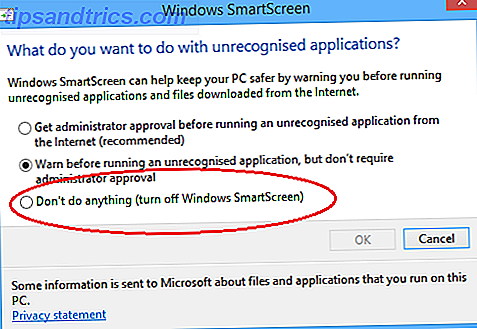
Het werkt door een controlesom van een EXE-bestand te nemen en het te vergelijken met de cloud-database van Microsoft met bekende goede en slechte applicatietestsommen. Als het resultaat onbekend is, waarschuwt Microsoft u voordat u het bestand opent dat het programma schadelijk kan zijn en van onbekende herkomst is.
Als u een zelfverzekerde internetgebruiker bent, kan het zijn dat de voortdurende waarschuwingen van SmartScreen vervelend worden. Gelukkig heeft Microsoft het voor gebruikers mogelijk gemaakt om de functie uit te schakelen - ga gewoon naar het 'Configuratiescherm', klik op 'Actiecentrum' en kies vervolgens 'Instellingen voor Windows SmartScreen wijzigen' in het linkerdeelvenster. In het menu dat verschijnt, moet je het vakje naast 'Niets doen (Windows SmartScreen uitschakelen)' aanvinken en op 'OK' klikken.
Windows Defender
In Windows 8 heeft Microsoft zijn eigen ingebouwde Windows Defender-software uitgebreid met antivirus- en antimalwarefuncties. In eerdere versies van het besturingssysteem was Windows Defender uitsluitend een anti-spyware-tool en bood het slechts drie manieren om uw pc te beschermen. 3 manieren Windows Defender kan uw pc beschermen 3 manieren Windows Defender kan uw pc beschermen Lees meer - er was geen bescherming tegen andere gevaren.
Hoewel deze nieuwe functies welkom zijn, moet u zich ervan bewust zijn dat Windows Defender nog steeds niet zo robuust is als software van derden. Onafhankelijke tests suggereren dat het een goede basisbescherming biedt, maar weinig anders. Als u een zeer lichte internetgebruiker bent, is dit misschien genoeg, maar regelmatige gebruikers en de meeste bedrijven hebben een uitgebreidere bescherming nodig.
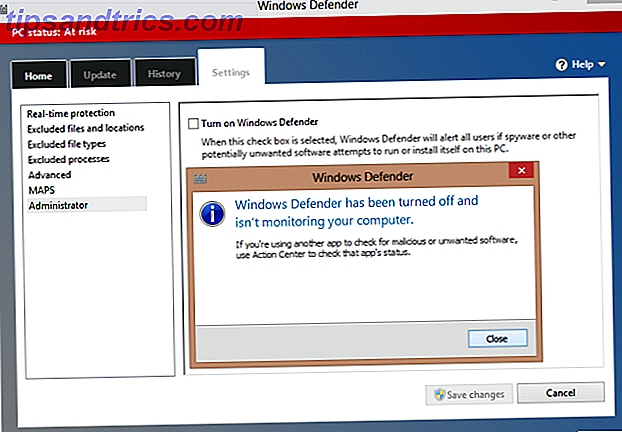
Dynamische toegangscontrole
Dynamic Access Control (DAC) is een hulpprogramma voor gegevensbeheer in Windows Server 2012 en Windows 8 waarmee beheerders toegangsinstellingen kunnen beheren op basis van parameters zoals de gevoeligheid van de bronnen, de taak of rol van de gebruiker en de configuratie van het apparaat dat wordt gebruikt om toegang te krijgen tot de bronnen.
In de praktijk betekent dit dat een organisatie toegang tot een bepaalde map kan verlenen zolang een persoon een door een geautoriseerd bedrijf uitgegeven apparaat gebruikt, maar voorkomt dat dezelfde persoon toegang heeft tot de map vanaf zijn eigen persoonlijke apparaat. Dit verkleint de kans op beveiligingsinbreuken en vermindert het risico rond gegevensdiefstal.
Onthoud dat DAC niet wordt ondersteund in Windows-besturingssystemen vóór Windows Server 2012 en Windows 8. Wanneer DAC is geconfigureerd in omgevingen met ondersteunde en niet-ondersteunde versies van Windows, zullen alleen de ondersteunde versies de wijzigingen implementeren.
Directe toegang
DirectAccess biedt intranetconnectiviteit met clientcomputers wanneer ze zijn verbonden met internet. Het werkt vergelijkbaar met een gewone VPN, met het verschil dat DirectAccess-verbindingen zijn ontworpen om automatisch verbinding te maken zodra de computer online gaat, zonder gebruikersinvoer.
DirectAccess is veiliger dan een traditionele VPN. Typische, op VPN gebaseerde externe clientcomputers maken weken achter elkaar geen verbinding met het interne netwerk, waardoor ze geen Group Policy-objecten en software-updates kunnen downloaden. Tijdens deze periodes lopen ze een groter risico dat ze worden bedreigd door malware of andere aanvallen, die zich vervolgens via e-mail, gedeelde mappen of geautomatiseerde netwerkaanvallen binnen het bedrijfsnetwerk kunnen verspreiden.
Het resultaat is dat IT-afdelingen afhankelijk zijn van gebruikers die bepaalde acties uitvoeren om hun computers te beveiligen. DirectAccess neemt dit vertrouwen weg door een IT-team continu externe computers te laten beheren en updaten wanneer ze met internet zijn verbonden.
In tegenstelling tot een gewone VPN ondersteunt DirectAccess ook geselecteerde servertoegang en IPsec-authenticatie met een netwerkserver, samen met end-to-end authenticatie en encryptie - die beide de algemene beveiliging van Windows 8 verbeteren.
Windows To Go
Windows To Go is een functie in Windows 8 Enterprise waarmee gebruikers kunnen opstarten en uitvoeren vanaf apparaten voor massaopslag, zoals USB-flashstations en externe harde schijven.
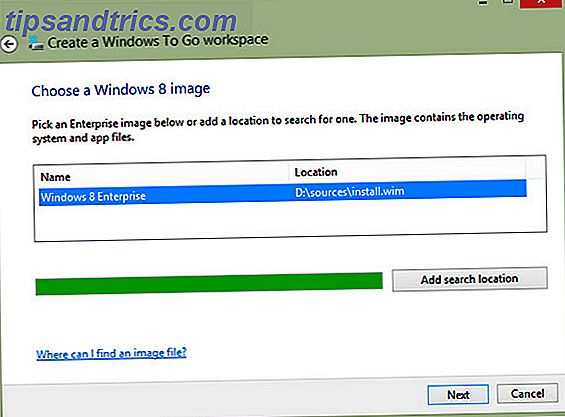
De functie is perfect voor bedrijven die een 'Bring Your Own Device' (BOYD) -beleid hanteren, omdat hiermee een volledige, beheerde Windows 8-desktop vanaf een door een bedrijf uitgegeven USB-flashdrive rechtstreeks op elke laptop van een werknemer kan worden opgestart. Toegang tot harde schijven en andere potentieel gevaarlijke randapparatuur is uitgeschakeld bij gebruik van Windows To Go, maar bestanden, voorkeuren en programma's zijn er voor uw gemak. Het is ongetwijfeld een veiligere optie voor bedrijven die willen dat werknemers verbinding kunnen maken vanaf pc's thuis zonder VPN-toegang te openen voor niet-vertrouwde thuiscomputers.
Veilig genoeg?
Microsoft heeft ontegensprekelijk enorme stappen voorwaarts gemaakt met de verbeterde beveiligingsfuncties in Windows 8, hoewel sommige gebruikers beweren dat het nog steeds achterblijft bij het aanbod van Apple en Linux.
Wat denk je? Ben je onder de indruk van de nieuwe functies of implementeer je Microsoft eenvoudigweg ideeën die vijf jaar geleden al hadden moeten bestaan? Zijn de nieuwe functies voldoende om u te laten upgraden van een oude versie van Windows - of misschien zelfs de sprong te maken van een alternatief besturingssysteem?
Laat het ons weten in de comments hieronder.